एक्सेल में टेक्स्ट को अगले सेल में फैलने से कैसे रोकें?
लेखक: रवि
अंतिम संशोधित: 2020-05-15
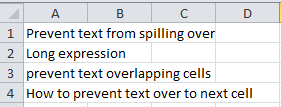
क्या आप कभी इस बात से परेशान हुए हैं कि जब आपका डेटा सेल की चौड़ाई से अधिक लंबा होता है, तो यह अगले सेल में फैल जाएगा जैसा कि नीचे स्क्रीनशॉट में दिखाया गया है। अब मैं आपको एक्सेल में टेक्स्ट को अगली सेल में फैलने से रोकने की विधि बताऊंगा।
टेक्स्ट फॉर्म ओवरलैपिंग कोशिकाओं को रोकें
टेक्स्ट फॉर्म ओवरलैपिंग कोशिकाओं को रोकें
 टेक्स्ट फॉर्म ओवरलैपिंग कोशिकाओं को रोकें
टेक्स्ट फॉर्म ओवरलैपिंग कोशिकाओं को रोकें
टेक्स्ट को कोशिकाओं को ओवरलैप होने से रोकने के लिए, आप निम्नानुसार कार्य कर सकते हैं:
1. उन सेल का चयन करें जिन्हें आप सेल संपर्कों को फैलने से रोकना चाहते हैं और राइट क्लिक करें, फिर चयन करें प्रारूप प्रकोष्ठों संदर्भ मेनू से. स्क्रीनशॉट देखें:
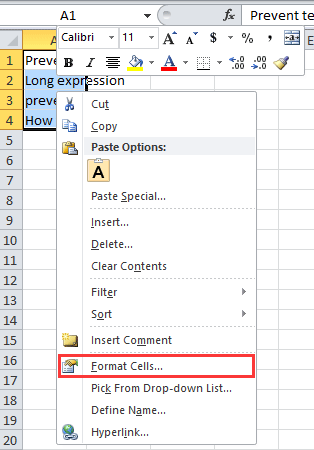
2। में प्रारूप प्रकोष्ठों संवाद, क्लिक करें संरेखण टैब, फिर चुनें भरना की ड्रॉप डाउन सूची में क्षैतिज. स्क्रीनशॉट देखें:
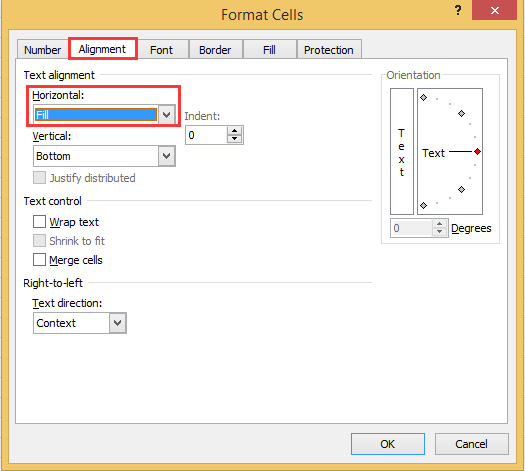
3। क्लिक करें OK. अब चयनित सेल में डेटा कभी भी बाहर नहीं फैलेगा।
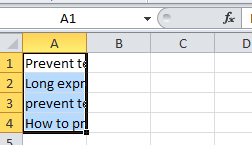
संबंधित लेख:
- एक्सेल में डेटा पेस्ट करते समय टेक्स्ट को कॉलम में जाने से रोकें
- एक्सेल में कुछ टेक्स्ट को प्रिंट होने से रोकें
सर्वोत्तम कार्यालय उत्पादकता उपकरण
एक्सेल के लिए कुटूल के साथ अपने एक्सेल कौशल को सुपरचार्ज करें, और पहले जैसी दक्षता का अनुभव करें। एक्सेल के लिए कुटूल उत्पादकता बढ़ाने और समय बचाने के लिए 300 से अधिक उन्नत सुविधाएँ प्रदान करता है। वह सुविधा प्राप्त करने के लिए यहां क्लिक करें जिसकी आपको सबसे अधिक आवश्यकता है...

ऑफिस टैब ऑफिस में टैब्ड इंटरफ़ेस लाता है, और आपके काम को बहुत आसान बनाता है
- Word, Excel, PowerPoint में टैब्ड संपादन और रीडिंग सक्षम करें, प्रकाशक, एक्सेस, विसियो और प्रोजेक्ट।
- नई विंडो के बजाय एक ही विंडो के नए टैब में एकाधिक दस्तावेज़ खोलें और बनाएं।
- आपकी उत्पादकता 50% बढ़ जाती है, और आपके लिए हर दिन सैकड़ों माउस क्लिक कम हो जाते हैं!

Sort comments by
#41358
This comment was minimized by the moderator on the site
0
0
#40244
This comment was minimized by the moderator on the site
0
0
#38330
This comment was minimized by the moderator on the site
0
0
#31687
This comment was minimized by the moderator on the site
0
0
#31688
This comment was minimized by the moderator on the site
0
0
There are no comments posted here yet